Юрий Ревич - 1001 совет по обустройству компьютера
- Название:1001 совет по обустройству компьютера
- Автор:
- Жанр:
- Издательство:Литагент «БХВ»cdf56a9a-b69e-11e0-9959-47117d41cf4b
- Год:2012
- Город:СПб
- ISBN:978-5-9775-0731-8
- Рейтинг:
- Избранное:Добавить в избранное
-
Отзывы:
-
Ваша оценка:
Юрий Ревич - 1001 совет по обустройству компьютера краткое содержание
В книге собраны и обобщены советы по решению различных проблем, которые рано или поздно возникают при эксплуатации как экономичных нетбуков, так и современных настольных моделей. Все приведенные рецепты опробованы на практике и разбиты по темам: аппаратные средства персональных компьютеров, компьютерные сети и подключение к Интернету, установка, настройка и ремонт ОС Windows, работа в Интернете, защита от вирусов. Рассмотрены не только готовые решения внезапно возникающих проблем, но и ответы на многие вопросы, которые возникают еще до покупки компьютера. Приведен необходимый минимум технических сведений, позволяющий принять осознанное решение.
Компакт-диск прилагается только к печатному изданию книги.
1001 совет по обустройству компьютера - читать онлайн бесплатно ознакомительный отрывок
Интервал:
Закладка:
Интересно…
Немцы употребляют для сетевого экрана английский термин firewall, хотя их родной brandmauer есть точный синоним английского аналога (в буквальном переводе и то, и другое означает «противопожарная стена»).
Сетевые экраны бывают аппаратные и программные, хотя это деление условно – аппаратный брандмауэр, входящий в состав маршрутизатора (см. главу 6 «Настройка локальной сети с доступом к Интернету»), разумеется, реализован тоже программными средствами. Говорят, что аппаратные брандмауэры предпочтительнее, хотя я этого не замечал – они сложнее в настройке, снижают скорость доступа и менее функциональны, и единственное, на мой взгляд, их преимущество – они защищают сразу всю локальную сеть. Программные экраны, устанавливаемые на локальном компьютере, называют еще персональными сетевыми экранами.
По сути, сетевой экран – очень простая программа, и вся ее функциональность сводится к выполнению фильтрации трафика с отсеиванием пакетов, поступающих из несанкционированного источника. Правила фильтрации устанавливает пользователь, потому любой брандмауэр приходится сначала обучать. Отличия разных брандмауэров заключаются, в основном, в удобстве процесса обучения и ряде предустановленных правил. Кроме того, все современные сетевые экраны (включая и брандмауэр Windows в версиях Vista и 7) могут фильтровать не только входящий, но и исходящий трафик, выборочно запрещая локальным программам доступ в Сеть. Правда, в брандмауэре Windows эта функция организована довольно неудобно – она максимально скрыта от пользователя, что, в общем, не в традиции Windows, имеющей привычку оповещать окружающий мир о любых своих телодвижениях, даже если это никому не нужно. И брандмауэр Windows будет вопить во весь голос о том, что «безопасность компьютера под угрозой», если вы в нем попытаетесь что-то отключить, но никогда не сообщит, что же он предпринимает для устранения этих самых угроз безопасности.
Потому я верю, что с момента создания брандмауэра Windows (впервые он был введен в Windows XP Service Pack 2, и в том виде был еще практически бесполезен) он значительно усовершенствовался, но сам предпочитаю сетевые экраны, которые в явном порядке сообщают пользователю, что вот такая программа стремится в сеть, и предлагают выбор – запретить, разрешить на этот раз или разрешить постоянно. Так удается пресечь попытки связаться с сервером большинства установочных программ (см. разд. 10.5 «Квопросу об автоматических обновлениях»).
Брандмауэр Outpost Firewall, которым я пользуюсь много лет (и рекомендую его при выборе из платных сетевых экранов), в последних версиях расширил свою функциональность почти до предела – он контролирует практически всю активность незнакомых программ: попытки записи в реестр, вызов других приложений (включая даже Explorer), изменения в выполняемых файлах и пр. Это создает неудобства, например, при установке новой программы, но я склонен эти неудобства терпеть, взамен приобретая уверенность в том, что программа не сделает ничего помимо моего желания.
В отличие от антивирусов, почти вся функциональность которых основана на полученной экспериментально базе вирусов, нет особых препятствий к тому, чтобы использовать бесплатный сетевой экран. К числу наиболее известных относятся Comodo Firewall, PC Tools Firewall, ZoneAlarm Free, не особо рекламируемый изготовителем Outpost Firewall Free (free.agnitum.com) и др. Разница с платной версией обычно заключается в функциональности и неких передовых технологиях, которые, разумеется, приберегаются для платной версии. Но подобрать бесплатный брандмауэр по вкусу все-таки можно, и в отличие от антивирусов, вы практически ничего при этом не потеряете.
15.2.1. Объединенные продукты типа Suite
Общая тенденция состоит сейчас в том, чтобы соединить функциональность сетевого экрана и антивируса «в одном флаконе». Так поступают практически все антивирусные бренды, хотя не всегда рекламируют это в явном виде (например, в Kaspersky Internet Security вы упоминания о брандмауэре или сетевом экране не найдете, хотя функциональность у этого продукта включает и их возможности). И бесплатные продукты (например, все тот же Outpost) тоже часто предлагаются в виде неких «сюит» (suite), из которых, правда, обычно можно извлечь нужный компонент при установке. Беда тут в том, что производители сетевых экранов обычно плохо разбираются в антивирусах, и наоборот, а для антивирусов, как мы говорили, как раз очень важны детали, дающие лишние проценты эффективности. Потому мне еще не удалось ни разу обнаружить «сюиту», в которой оба главных компонента были бы одинаково эффективны и удобны в пользовании. Например, при всем моем уважении к компании Outpost, сетевой экран которой я всячески рекомендую, предлагаемый ею антивирус оказался абсолютно беспомощным в деле обнаружения вредоносных программ на заведомо зараженном компьютере.
При выборе следует учесть, что все подобные продукты исключают совместное использование – нельзя иметь на одном компьютере одновременно два сетевых экрана или два антивируса. А поскольку функциональность антивирусов и сетевых экранов часто пересекается (см. на рис. 15.3 наличие в Outpost Firewall Pro модуля Антишпион), то часто нельзя и устанавливать по отдельности сетевой экран и антивирус (для Outpost Firewall и Outpost Antivirus такое совмещение запрещено явно, тем более это касается продуктов других компаний). Исключение составляет разве что брандмауэр Windows, который совместим с большинством других продуктов подобного рода (или они его отключают автоматически). Но в общем случае при желании иметь и то, и другое приходится выбирать именно совмещенный продукт, и стоит тогда уж склоняться в сторону традиционных антивирусных брендов – сетевой экран, как мы говорили, в реализации проще.
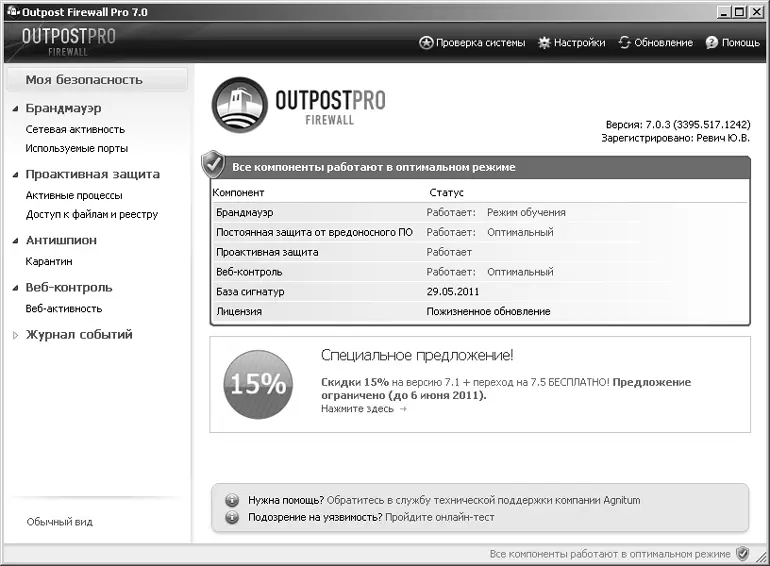
Рис. 15.3. Сетевой экран Outpost Firewall Pro
Как правило, функциональности достаточно «продвинутого» сетевого экрана хватает для того, чтобы предотвратить большую часть попыток проникновения на компьютер вредоносного кода (обнаружив сетевой экран без явных «дырок», хакеры просто уйдут туда, где попроще) и своевременно сигнализировать об активности тех вирусов, которые все-таки сумеют просочиться. «Лечить» зараженные файлы, разумеется, сетевые экраны не будут, но на этот случай есть одноразовые антивирусные средства, о которых говорилось в предыдущем разделе.
15.2.2. Настройки Outpost Firewall Pro
Типовые настройки сетевого экрана мы разберем на примере Outpost Firewall Pro версии 7. Учтите, что в других программах названия и функциональность соответствующих позиций могут отличаться, но рассмотреть все продукты мы не в состоянии, а общее представление можно получить и на этом одном примере.
Читать дальшеИнтервал:
Закладка:










